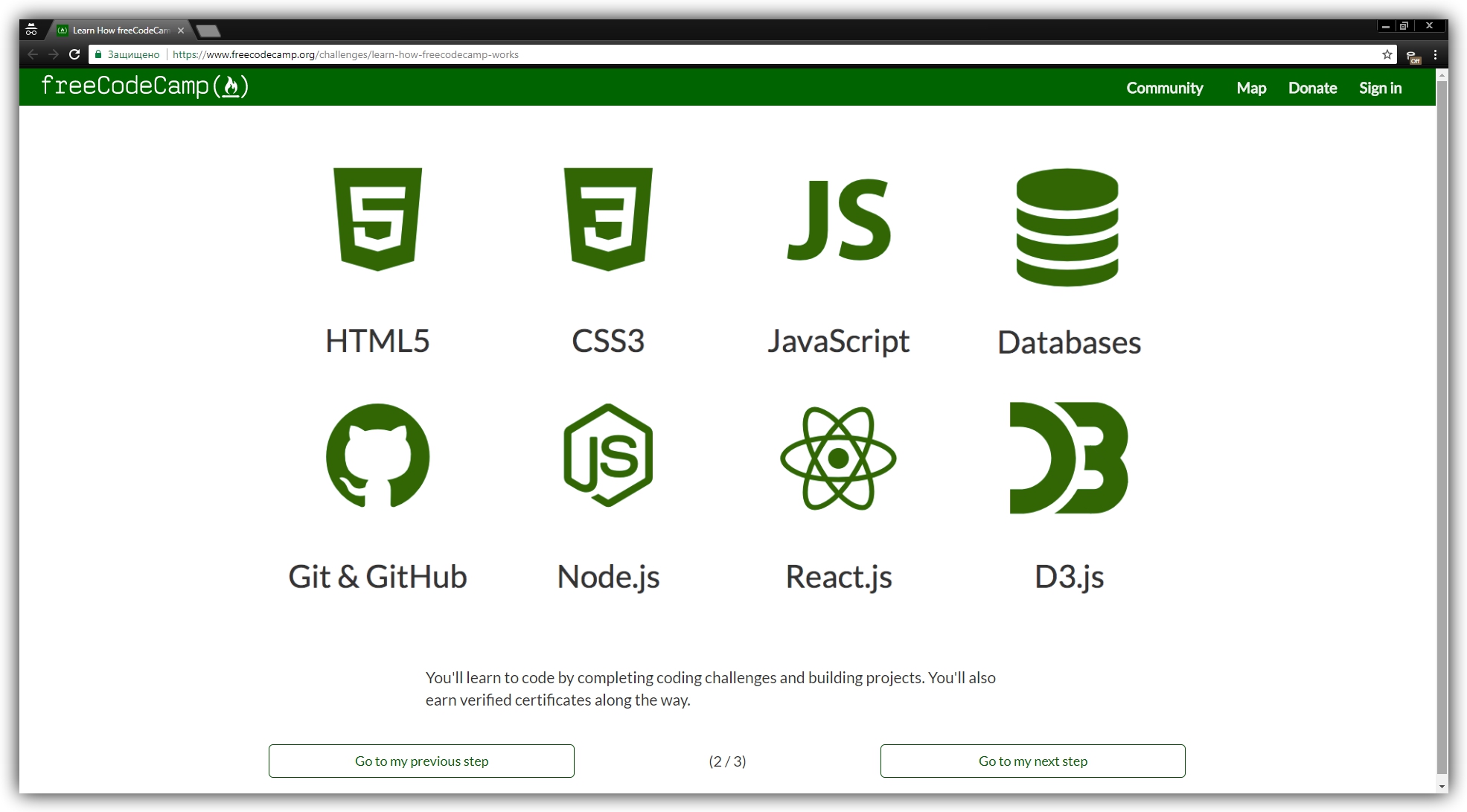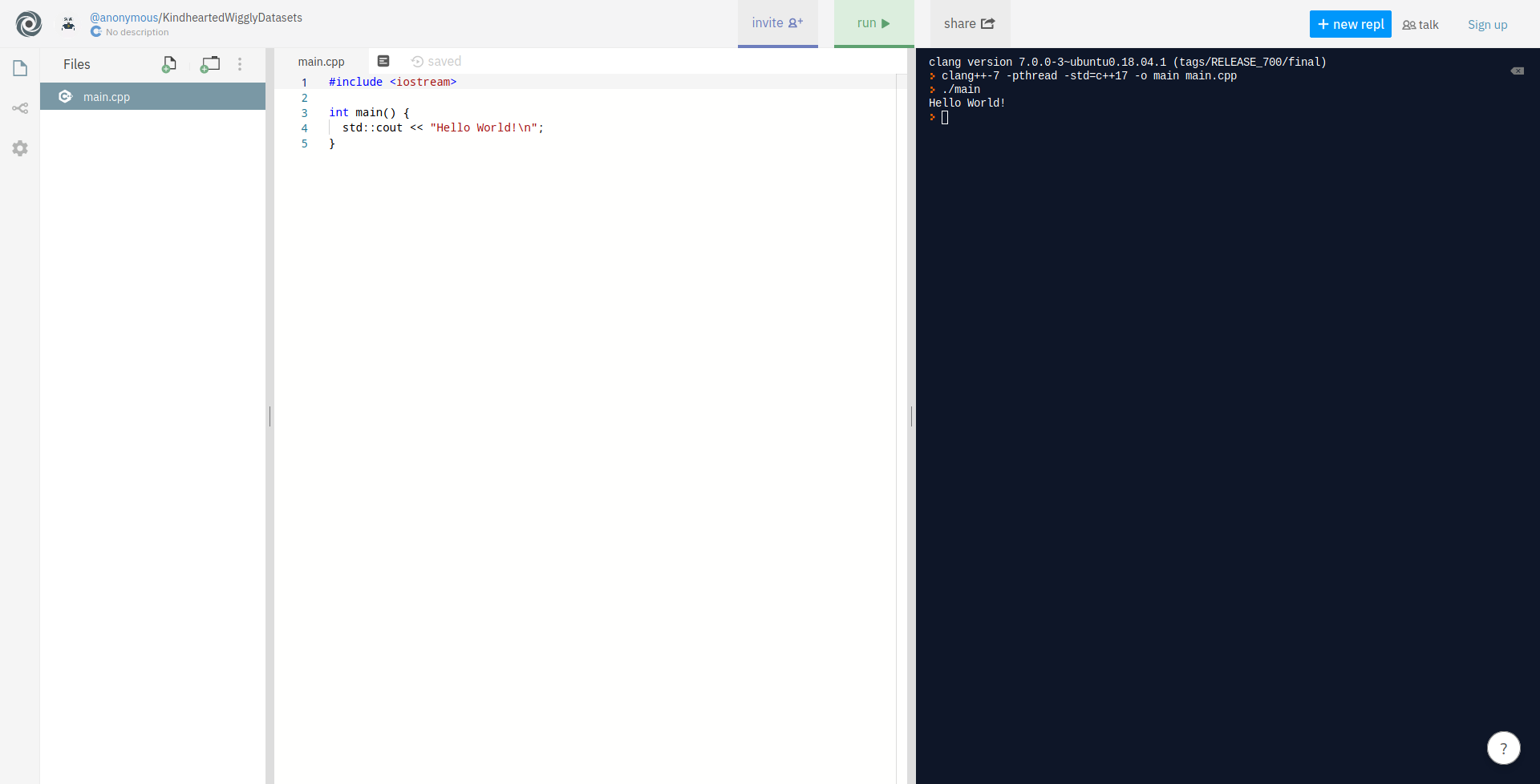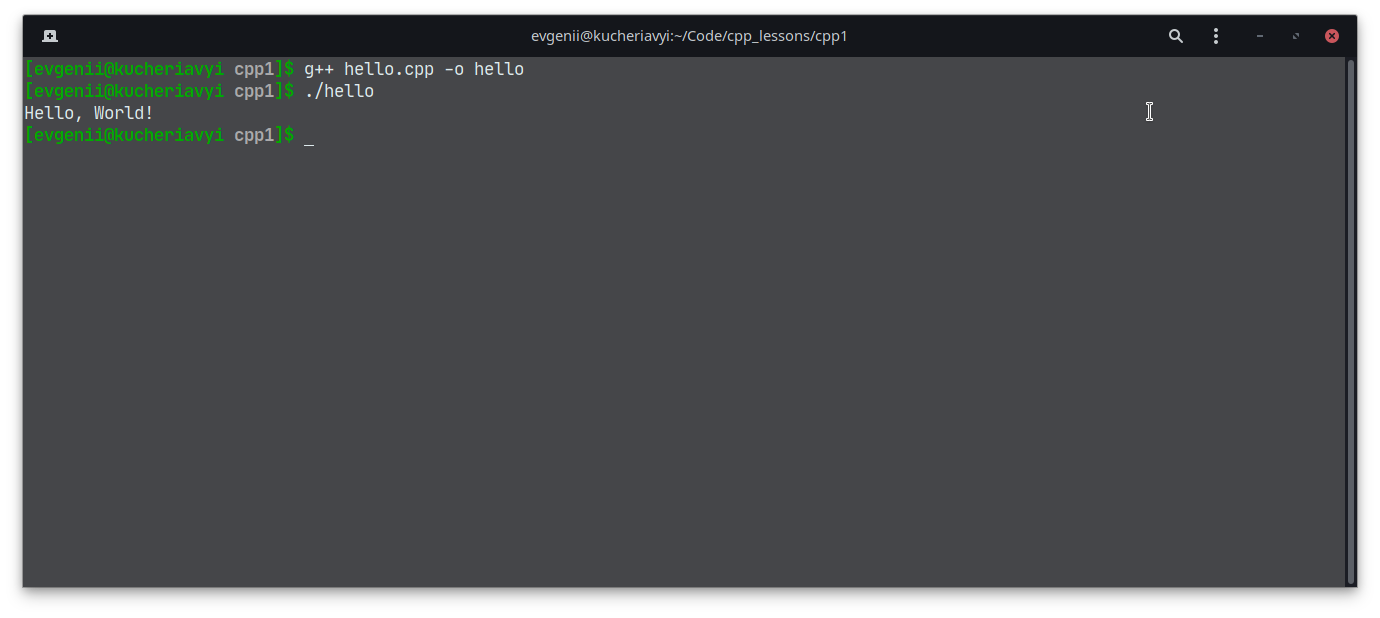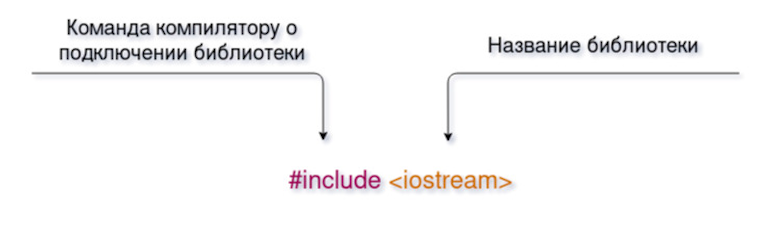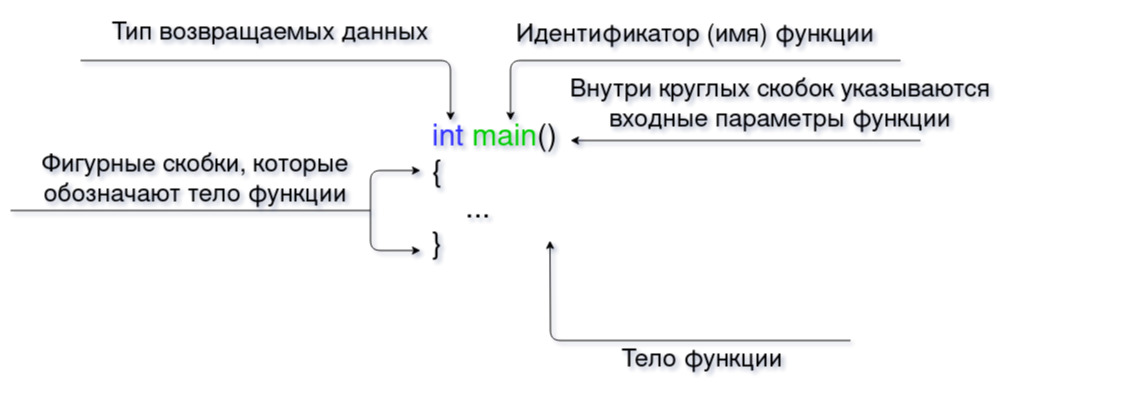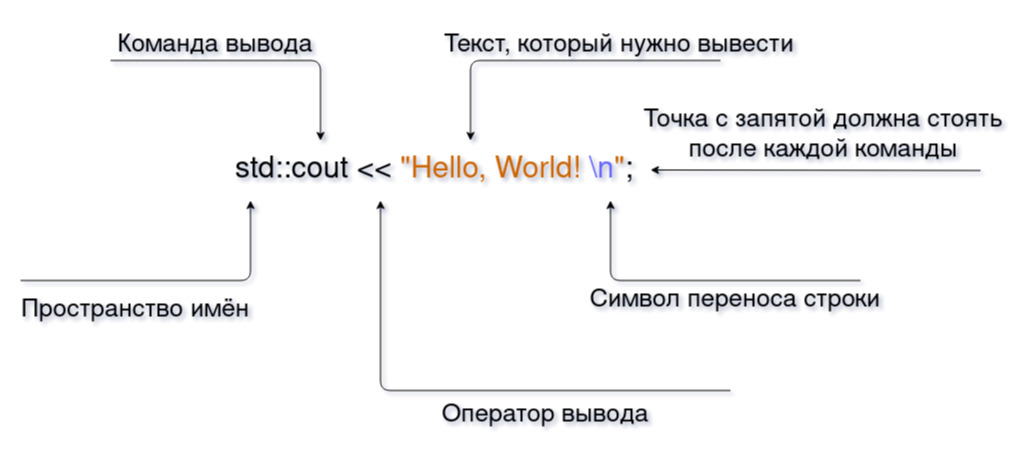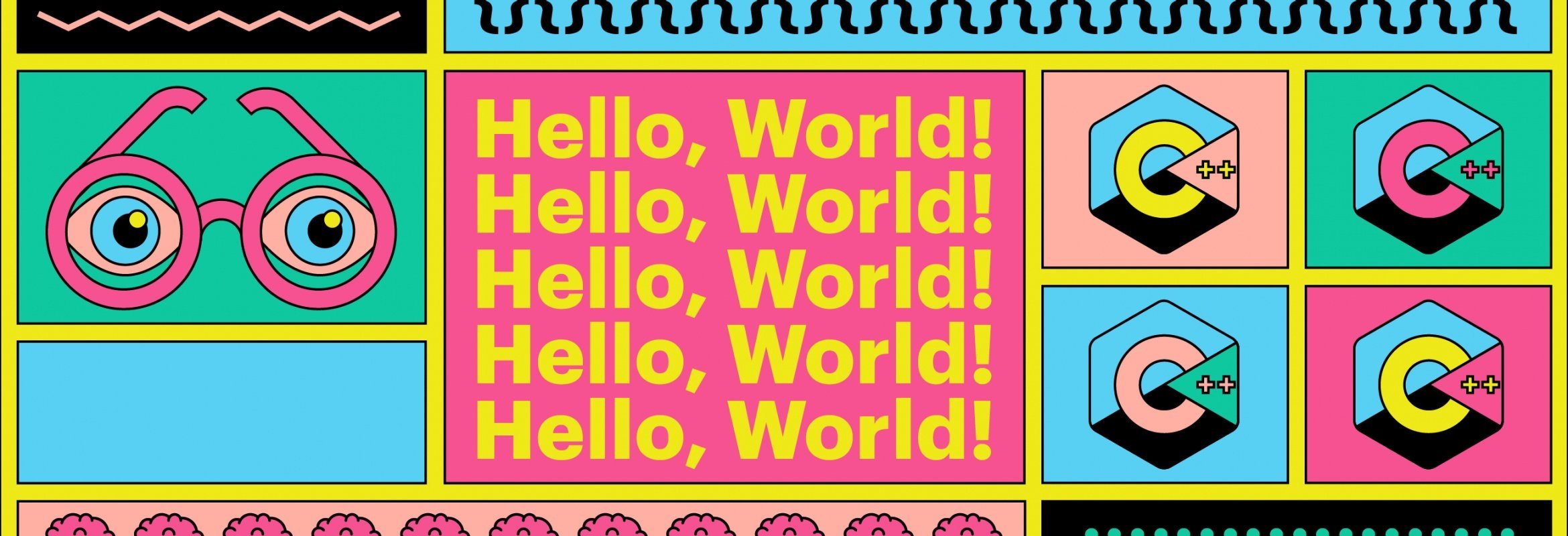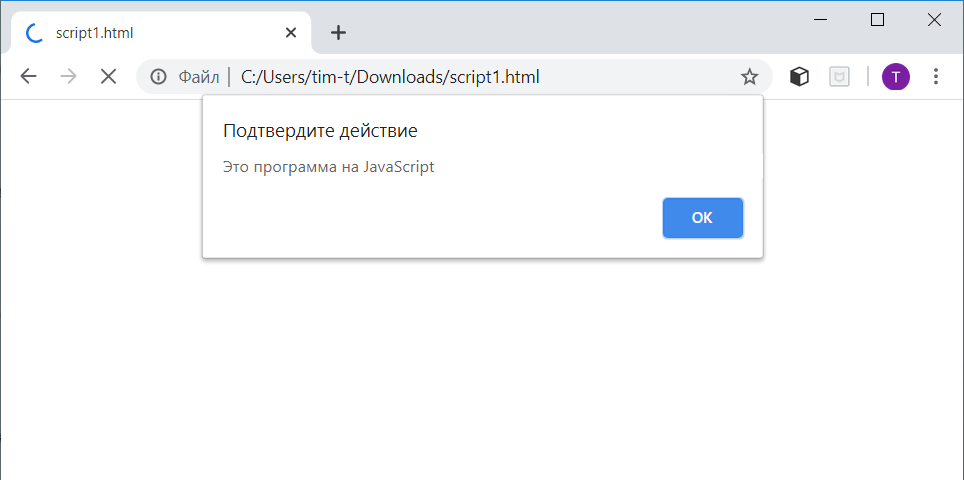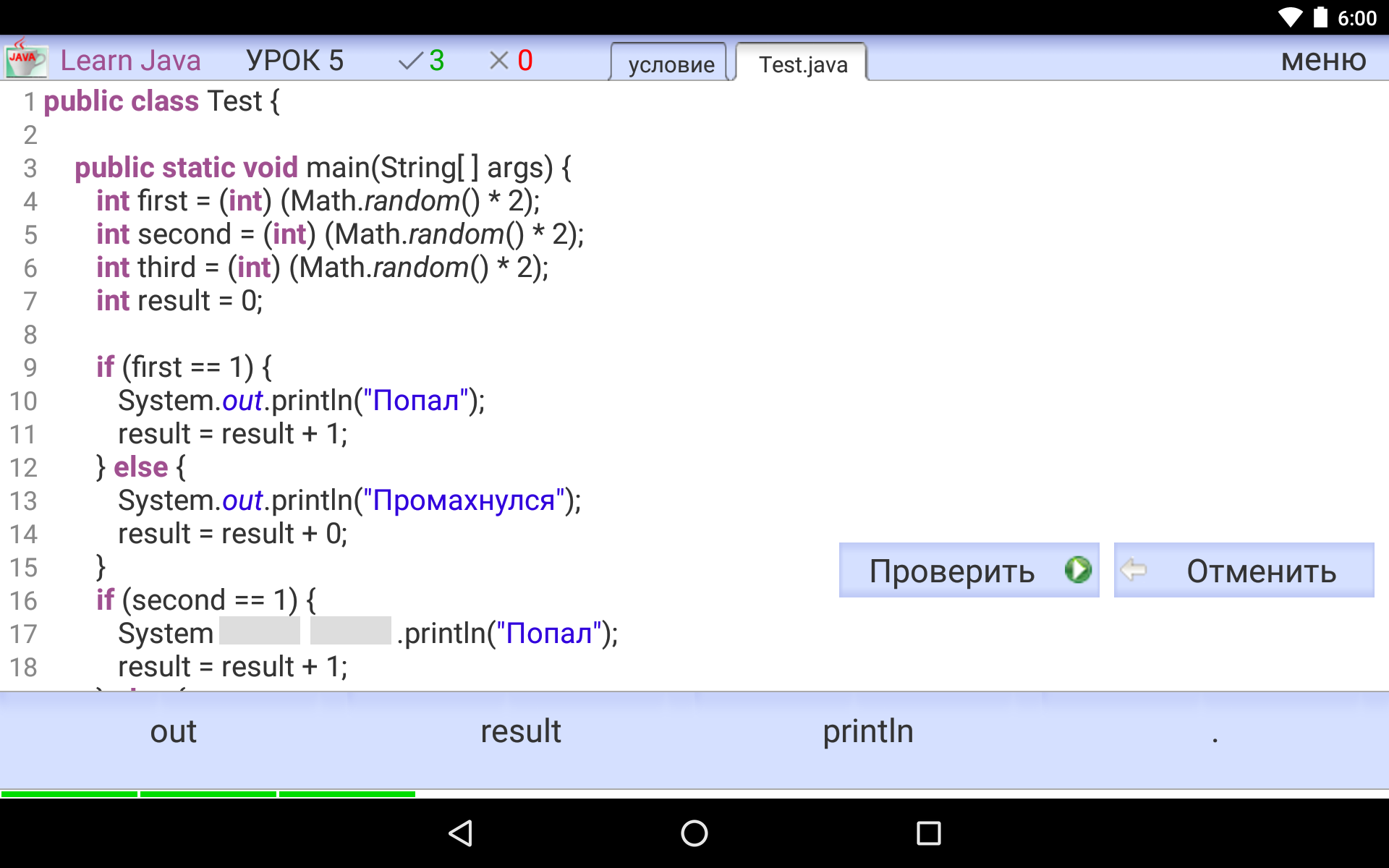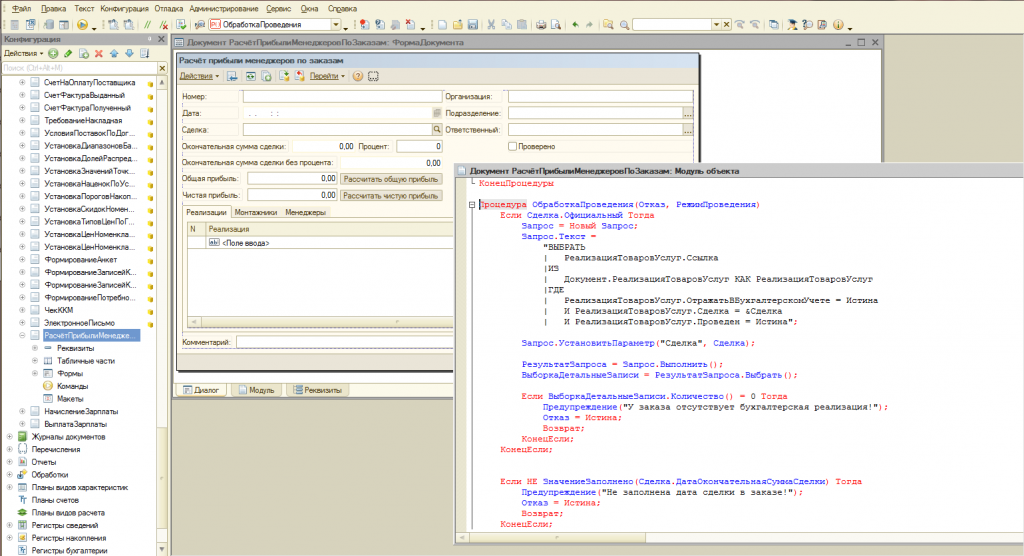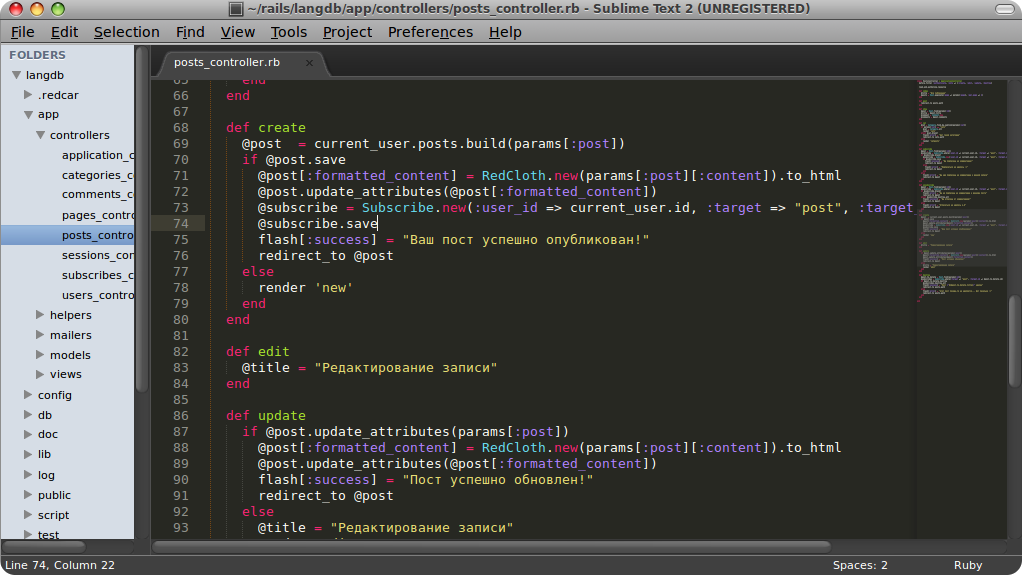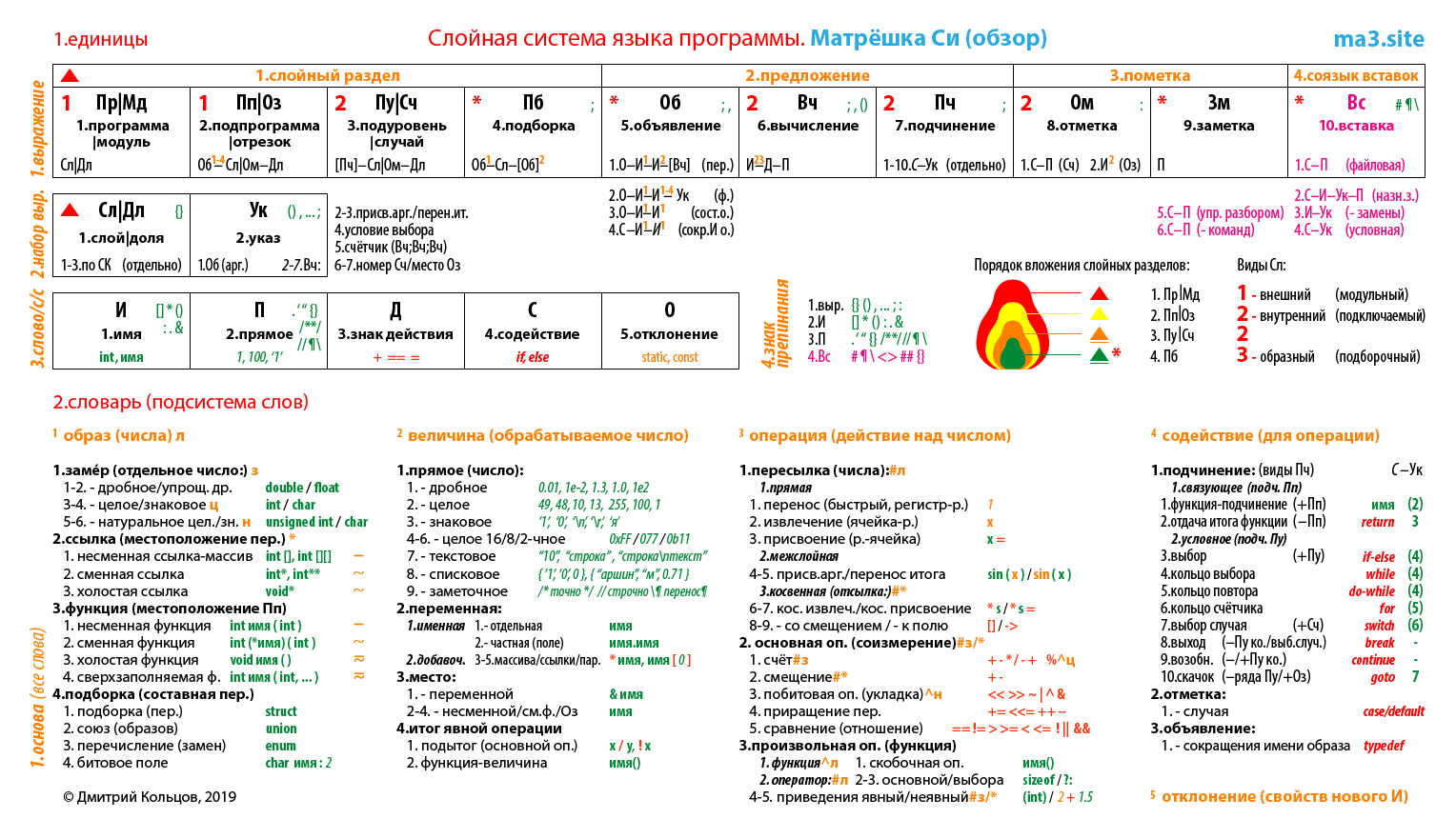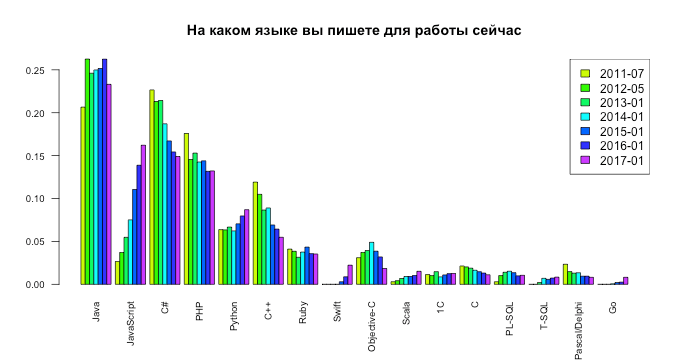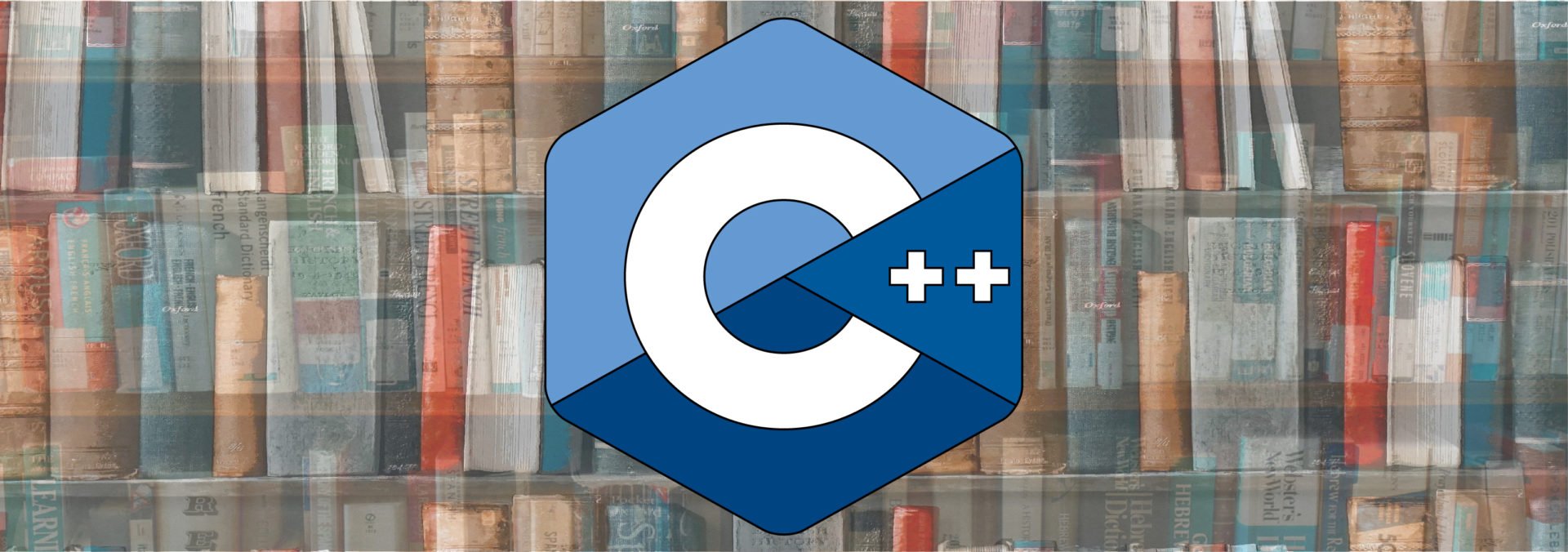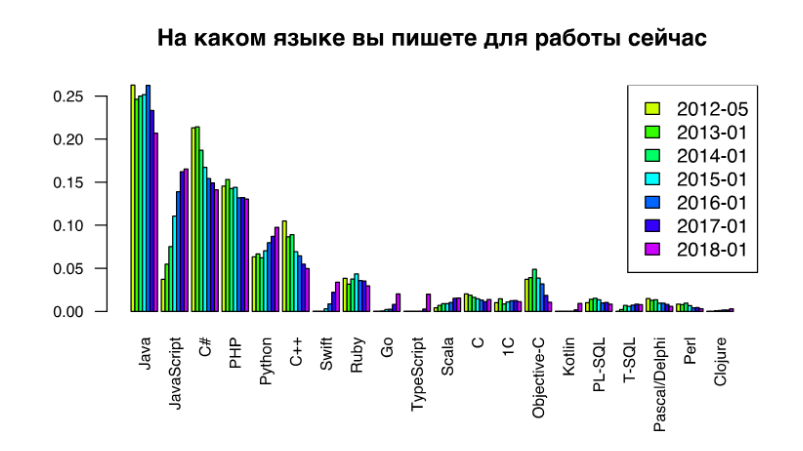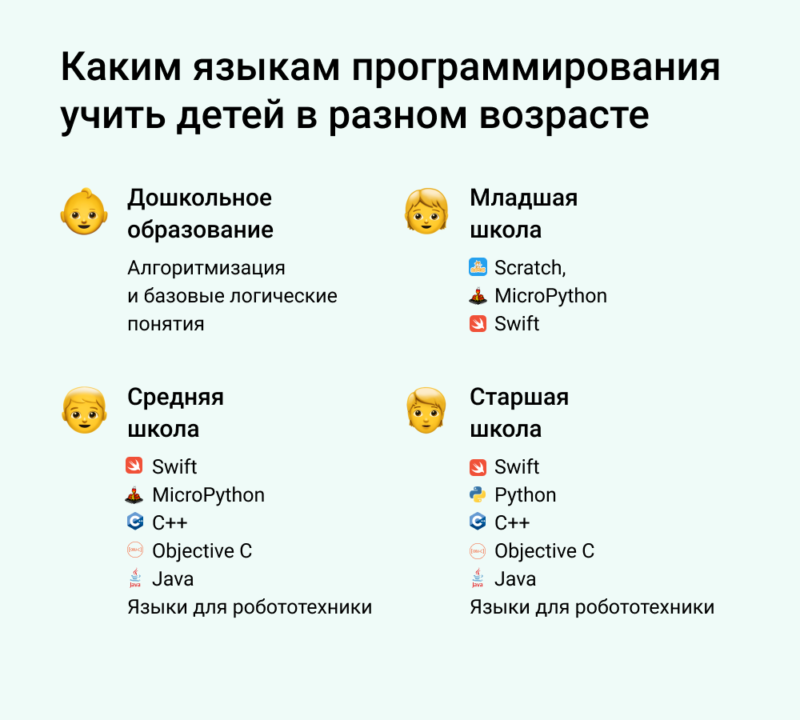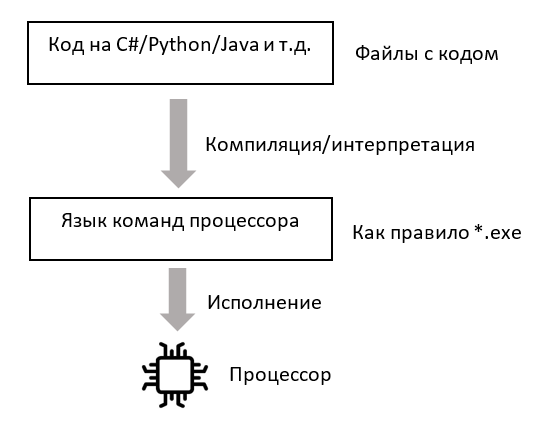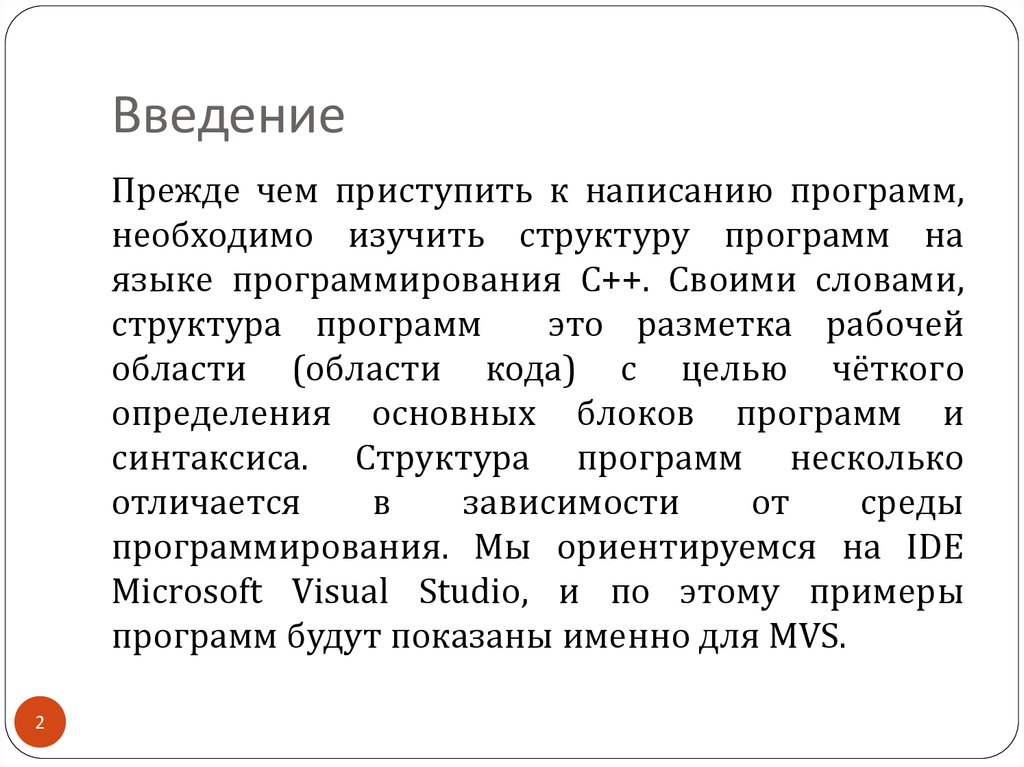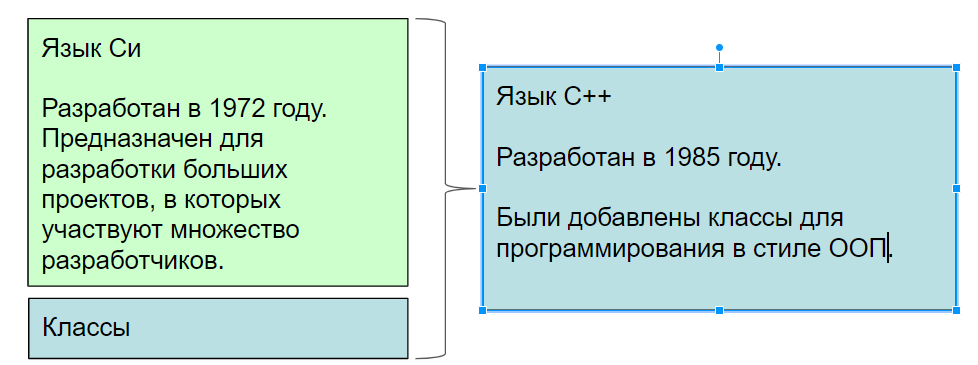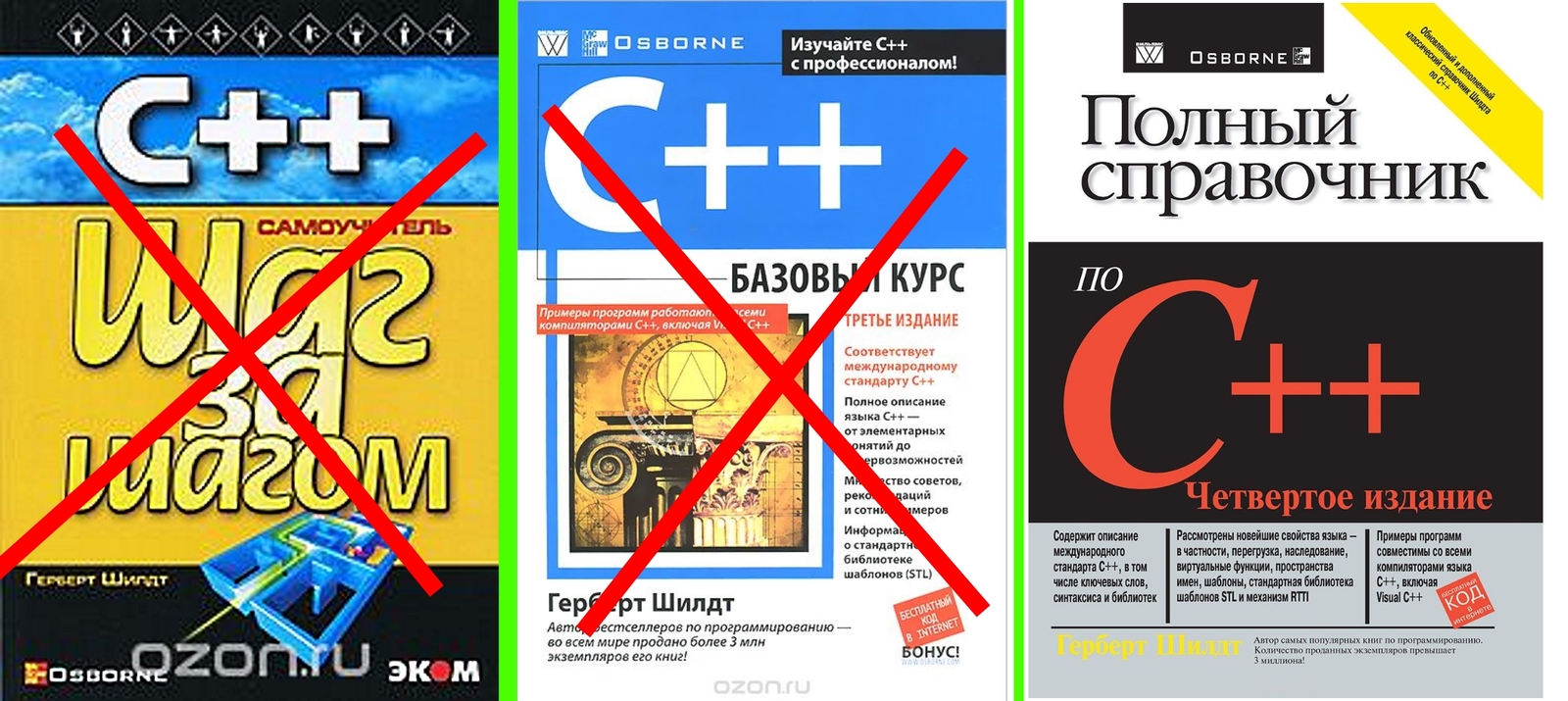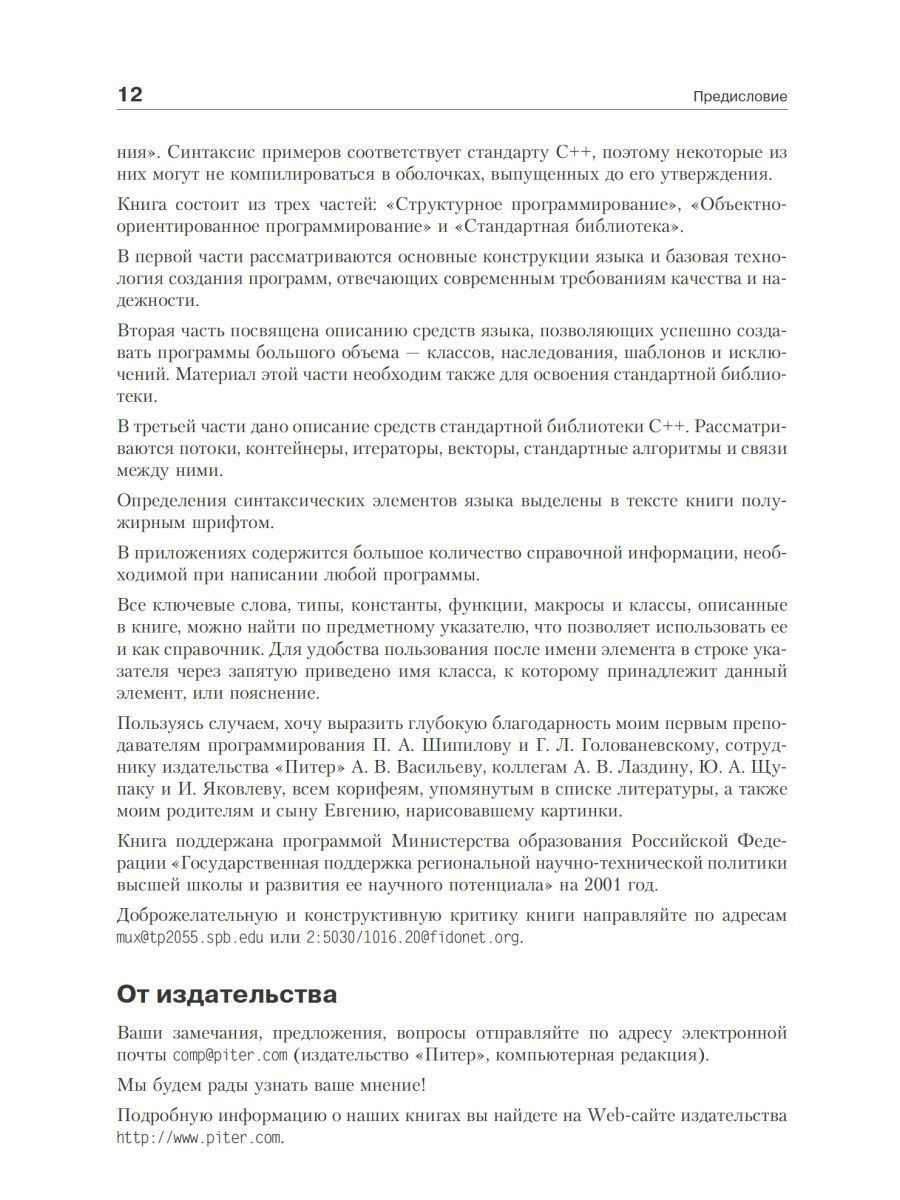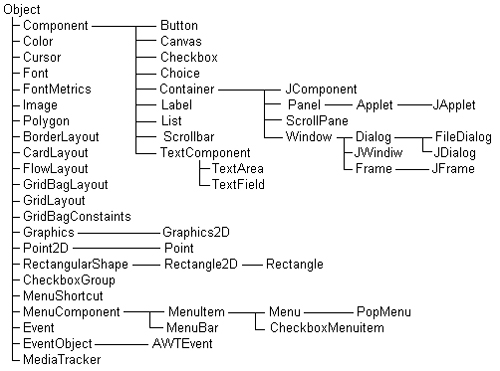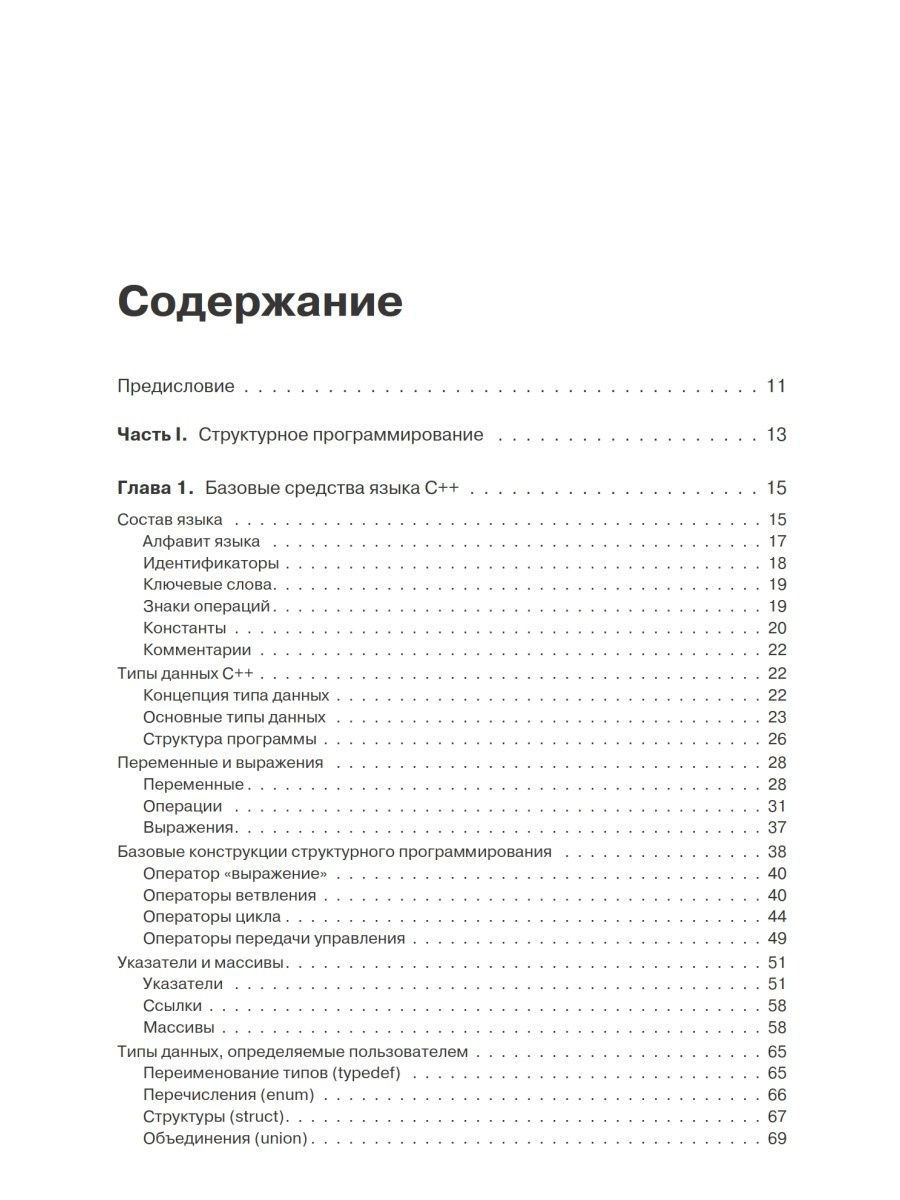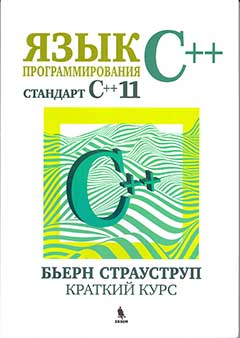Что такое программа
Программа (Program) — это набор команд, инструкций в виде кода, который запакован в исполняемый файла/ы. Создается для выполнения определенный функций и задач на определенном устройстве и операционной системе. Это может быть текстовый просмотрщик, видео-редактор, музыкальный плеер, браузер и т.д.
Т.е. по сути, это последовательность определенных команд, которые будут выполнятся на определенном устройстве со своей ОС для выполнения каких-либо действий необходимых пользователю. Именно они заставляют аппаратное обеспечение выполнять функции, на которые оно способно.
Если вы учитесь в университете на программиста, то наверняка знаете, что компьютерной программой называется даже простой код, который выводит на экран текст — Hello World!
Программа — это самый распространенный термин, используемый для определения какого-либо программного обеспечения. В телефонах и телевизорах софт также можно называть так, но мы уже привыкли к другому названию — приложение.
Интересно! Любое ПО создается под целевую систему: Windows, Mac OS, IOS, Android или другую, и под ее архитектуру. Поэтому для каждой ОС необходим свой софт, который будет на ней работать.
Как создаются программы
Программы создаются в специальном ПО для их создания: это ПО для работы с кодом, его компиляцией и отладки. Непосредственно код может быть написан на разных языках программирования, которые разделяются на два типа:
- Низкоуровневый — Ассемблер и другое ПО, которое максимально приближены к написанию кода на машинном языке. Здесь для определенных действий придется в коде описывать все возможные действия, как, когда, что дальше и т.д. Кодирование занимает довольно много времени.
- Высокоуровневый — C++, Ruby, Java и другие. В них написание кода уже больше похоже на человеческий язык. Действия описываются в функциях, количество кода намного меньше и скорость разработки соответственно быстрее. В данном случае программировать намного легче.
Языков программирования огромное множество, любой может подходить для определенных задач. Для каждой операционной системы, будь то Windows, Mac OS, Linux, IOS или Android существует свой язык программирования. И если софт написан под определенную систему, ее архитектуру, то на другой ОС он просто не запустится.
Виды программ
Видов не так уж много, но основной перечень состоит всего из трех типов. Их уже можно классифицировать дальше.
Системное ПО — это операционная система, драйверы, системные утилиты и другой софт встроенный в операционную систему.
Прикладное ПО — мессенджеры, офис, плееры, различные просмотрщики. Т.е. софт для выполнения повседневных задач, которым вы так часто пользуетесь
Инструментальное ПО — софт, предназначенный для разработки, отладки другого ПО. Т.е. для создания программного обеспечения.
Также, можно добавит еще один тип — вредоносное ПО, но это уже ближе к прикладному.
В заключение
Теперь вы знаете больше о том, что так часто используете на своих компьютерах и гаджетах. Надеюсь вам было интересно и это расширило ваши познания в компьютерной сфере.
Компьютерная программа
Это комбинация компьютерных инструкций и данных, позволяющая аппаратному обеспечению вычислительной системы выполнять вычисления или функции управления.
Друзья! А кто задумывался, кто же такое компьютерная программа и как она работает? Наверняка многие.

Программа или Приложение — это тип программного обеспечения, которое позволяет выполнять конкретные задачи. Когда вы открываете программу, она работает под управлением операционной системы, пока вы её не закроете. Как правило, работая за компьютером, вы будете использовать одновременно несколько программ, то есть сразу может быть открыт текстовый редактор, файловый менеджер, интернет-браузер, это процесс называют — многозадачность. А координирует работу этих программ ОС.
Компьютерные программы бывают разные и у них разное значение и разные функции.
Давайте перечислим разновидности компьютерных программ:
- Мессенджеры.
- Антивирусные программы.
- Офисные программы.
- Программы для работы с дизайном и графикой.
- Программы для бухгалтерии.
- Программы для работы с гаджетами. Например, для работы с телефонами и планшетами.
- Программы для создания игр.
- Программы для работы с интернет ресурсами. В том числе и для создания сайтов.
Это далеко не весь список разновидностей программ. Сегодня, в век информационных технологий, компьютерных программ становится всё больше и больше.
Установщик программы
Теперь следует остановиться на установке программных апплетов, что знакомо каждому пользователю. Инсталлятор файлов приложений обычно имеет формат EXE (реже встречаются устаревшие DOS-форматы), но использовать его без предварительно установленной операционной системы не представляется возможным ни при каких обстоятельствах. В случае с Windows это связано с тем, что в процессе установки любого программного обеспечения, если только оно не представлено в виде портативной версии, производится регистрация всех компонентов приложения, для чего именно в Windows используется так называемый системный реестр. Его назначение состоит еще и в том, что тут находятся и регистрационные ключи самой системы, и ее настроек, и драйверов, и пользовательских данных, и вообще всего того, что связано с софтверной частью компьютера.
В системах Windows запуск инсталлятора программ осуществляется исключительно от имени администратора (если только его встроенная учетная запись не отключена). Без этого система не только может неправильно установить программу, но и разрешения на ее установку не даст. В конечном счете приложение работать не будет.
Кстати сказать, для многих программных компонентов предусмотрено использование так называемых веб-установщиков, которые загружаются на жесткий диск с минимальным размером файла (для экономии места и времени загрузки), а только потом в процессе установки дополнительные компоненты самостоятельно скачивают из интернета.
Установка программ
Расширения *.EXE и *.MSI ничем не отличаются в плане установки. Скачав такой файл, остается только запустить (нажав Enter или двойным щелчком мыши по файлу) его и начать установку. Процесс установки, как правило, выполнен в виде пошагового мастера, который будет запрашивать у вас различную информацию. Мастер установки программ может быть выполнен по-разному, и может запрашивать разные данные. Иногда в начале установки предлагается выбрать режим — обычный или расширенный. Обычный режим, конечно, проще и больше подходит для новичков. А в расширенных режимах может предлагаться более точный выбор компонентов программы, и другие опции для тонкой настройки.
В процессе установки, обычно есть такие шаги:
- лицензионное соглашение, которое нужно принять;
- выбор папки для установки;
- выбор названия программы для регистрации в системном реестре (можно не менять то, что предложено);
- опции размещения ярлыков на рабочем столе и в меню быстрого запуска;
- возможно, некоторые другие шаги. Различных вариантов очень много, все перечислить в одном списке невозможно.
Рис 1. Выбор языка интерфейса на стадии установки программы.
Рис 2. Почти все программы предлагают выбрать папку для установки, хотя по умолчанию вариант уже предложен и его можно не менять.
Рис 3. Галочки размещения иконки на рабочем столе и пункта программы в меню Пуск. Обычно стоит выбрать и то и другое.
Отдельно нужно обратить внимание на рекламу, которая незаметным образом встраивается в процесс установки программ. Интернет очень коммерциализирован, и при установке программы, нам часто предлагают установить новую домашнюю страницу, новую поисковую систему или панель инструментов в браузер
Также вместе с основной программой, разработчики могут предлагать установить одну или несколько дополнительных программ. Все это, в итоге, очень засоряет систему, и новички потом часто задаются вопросом о том, откуда в компьютере появились те или иные вещи. Рассмотрим несколько примеров, и будем подкованными во время установки программ в будущем:
Рис 4. О ужас, программа установки пытается инсталлировать в браузер новую домашнюю страницу, поменять поисковую систему по умолчанию, и установить в систему две дополнительные программы. А ведь мы хотели только Mail.Ru Агент.
Рис 5. Вместе с программой для общения, предлагается установить дополнительную рекламную программу — архиватор.
Рис 6. Программа установки прячет рекламные опции в настройки, предназначенные для опытных пользователей, в надежде, что вы оставите их без внимания.
Чтобы избежать установки ненужных программ и сервисов в систему, все галочки нужно снять перед тем, как продолжить. Будьте внимательны! Часто разработчики прибегают к хитрым уловкам, и делают все, чтобы вы пропустили те шаги установки, в которых есть вопрос об установке рекламных компонентов.
Типы файлов
Файлы в Windows имеют вид Имя файла(точка)Расширение файла. Если раширение известно Windows, то оно обычно скрывается и его можно увидеть зайдя в свойства файла.Для того, чтобы приступить к установке программы, нужно разобраться с тем, что же мы скачали. Программы в интернете находятся в виде установочных файлов, и, скорее всего, вы скачали именно файл установки.Скачанный файл может иметь расширение EXE, MSI, а также одно из расширений архивов — RAR, ZIP, 7z (и очень редко другие).
Вначале рассмотрим EXE и MSI, а потом опишем работу с архивами.Скачанный файл может называться как угодно: setup.exe, icq8_setup.exe, aimp_3.10.1074.msi. Слово «setup» или «install», или их сокращения часто присутствуют в названии установочного файла, и переводятся, как «установка». Однако их может и не быть в названии. В любом случае при сохранении файла нужно следить за тем, как он называется и куда он сохраняется, чтобы потом перейти в папку и найти его.
Зачем нужна программа 1С?
Многие даже до сих пор думают, что программа 1С полезна только бухгалтеру. Наверное, именно потому, что «1С:Бухгалтерия» стала тогда первым и самым популярным продуктом.
Однако такое мнение ошибочно. Программа «1С» — это продукт для автоматизации предприятий. Перед пользователями открыт широкий ассортимент типовых решений и отраслевых конфигураций. С их помощью возможно автоматизировать бизнес-процессы в любой компании, независимо от масштабов и направлений.
Почти за три десятилетия ИТ-решения выросли из простой программы для ведения учета и сдачи отчетности до многопользовательских систем класса ERP.
В словаре Д.Н. Ушакова
ПРОГРА́ММА, программы, ·жен. (·греч. programma — объявление).1. План (деятельности, работы). Программа машиностроения. Программа испытаний. Программа работ съезда.2. Изложение основных положений и целей деятельности политической партии, общественной организации или отдельного государственного, общественного деятеля. Программа и устав ·ВКП(б). Программа Коминтерна. Программа-максимум. Программа-минимум. Политическая программа нового президента. «…Буржуазия обманывает народ всякими «позитивными» национальными программами.» Ленин (1913 ·г. ). «Программа русской с(оциал)-д(емократической) партии должна начинаться характеристикой (и обвинением) русского капитализма…» Ленин (1902 ·г. ). «Большевистская аграрная программа звала крестьян на революцию против царя и помещиков.» История ·ВКП(б). «Программа, принятая на II съезде, была революционной программой партии рабочего класса.» История ·ВКП(б).3. Краткое изложение содержания и методологических установок курса, предмета, преподаваемого в учебном заведении. Программа по истории. Программа по машиностроению.| Совокупность дисциплин, преподаваемых в учебном заведении. Расширение программ в школах.4. Перечень отдельных номеров, исполняемых на вечере, концерте, цирковом представлении и т.п. В программе пианист стоит *****
Программы
Есть стандартные программы, а есть дополнительные. Стандартные — это те приложения, которые имеются на любом компьютере, а дополнительные — те, которые не входят в обычный набор, их устанавливают отдельно.
Поговорим сначала о стандартных:
Internet Explorer — приложение, при помощи которого можно перемещаться по Интернету, то есть открывать сайты.
Windows Media Player — проигрыватель музыкальных и видео файлов.
Outlook Express — получение и отправление писем по электронной почте.
Windows Movie Maker — программа для создания и редактирования видеозаписей.
Игры — набор несложных компьютерных игр.
Пуск –› Программы –› Стандартные:
WordPad — создание и редактирование текста (упрощенный MS Word).
Блокнот — простейшее приложение для создания и редактирования текста. В ней можно только напечатать и сохранить без оформления.
Калькулятор — думаю, понятно, что это.
Paint — простой графический редактор, в котором можно рисовать и обрабатывать изображения.
Звукозапись (Развлечения –› Звукозапись) — запись звука/голоса. Для того, чтобы ею пользоваться, должен быть микрофон.
Специальные возможности – несколько простых и удобных приложений для людей с ограниченными возможностями.
Записки — здесь можно делать пометки, фиксировать важные события. На экран как будто прикрепляется бумажка, на которой можно напечатать пометку-напоминалку.
Ножницы — «фотографирование» экрана или его части (скриншот).
Панель математического ввода — ввод математических формул.
А теперь разберемся с дополнительными программами. Это такие приложения, которых изначально нет в системе Windows, их устанавливают отдельно.
Пакет офисных приложений Microsoft Office:
Microsoft Word — работа с текстом и документами. Самый известный и распространенный текстовый редактор.
Microsoft Excel — вычисления, составление таблиц и диаграмм.
Microsoft Access — создание, редактирование баз данных, обработка больших объемов информации.
Microsoft Outlook — работа с электронной почтой.
Microsoft PowerPoint — создание презентаций (визуального представления какой-либо информации).
Другие приложения:
WinRaR (7-Zip, WinZip) — архиватор. Запаковывает и сжимает файлы.
Winamp — проигрывает музыку и видео.
K-Lite Codec Pack (Media Player Classic) — проигрывает музыку и видео.
KMPLayer — проигрывает музыку и видео.
ACDSee — показывает фото и рисунки.
Kaspersky Anti-Virus, Dr.Web, Norton AntiVirus, Avast!, NOD32 или что-либо еще, в названии которого присутствует слово AntiVirus — защита от вирусов.
Nero — запись CD и DVD дисков.
Google Chrome, Opera, Mozilla Firefox, Yandex — программа, при помощи которой можно перемещаться по Интернету, то есть открывать сайты. То же самое, что и Internet Explorer, только лучше.
Adobe Photoshop — работа с компьютерной графикой, обработка фото и картинок.
Skype — голосовые и видео звонки по Интернету, переписка.
Основные стандартные утилиты ОС Windows (программы из группы «Стандартные»)
Каждому пользователю ПК так или иначе приходится работать с дисками (жесткий, оптический). Так, например, в ОС Windows имеется ряд служебных программ, предназначенных для выполнения различных операций с дисками. Примерами таких программ являются:
- Дефрагментация диска;
- Проверка диска;
- Очистка диска;
- Форматирование диска.
Утилита «Дефрагментация диска» предназначена для устранения фрагментированности файловой структуры, что позволяет повысить эффективность работы жесткого диска.
Утилита «Дефрагментация диска» по возможности все кластеры, которые принадлежат одному файлу, располагает рядом и последовательно выстраивает все пустые кластеры.
Внешний вид окна программы представлено на рис. 1.
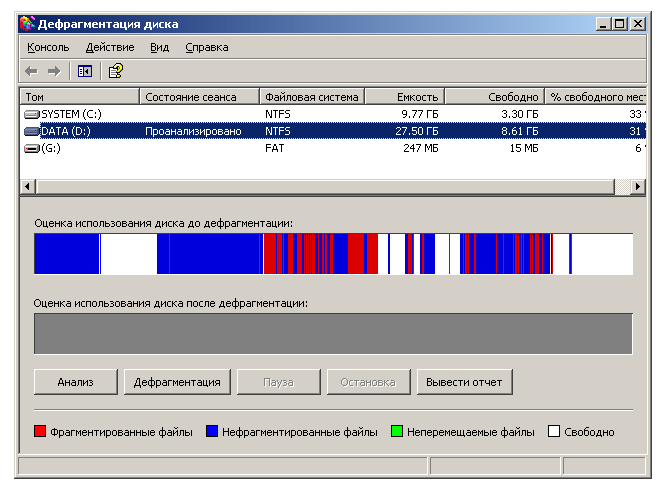 Рисунок 1. Окно программы «Дефрагментация диска»
Рисунок 1. Окно программы «Дефрагментация диска»
Программа «Проверка диска» предназначена для выявления:
- логических ошибок файловой системы;
- физических ошибок, которые связаны с дефектами жесткого диска (т.е. повреждение секторов).
Внешний вид окна программы представлено на рис. 2.
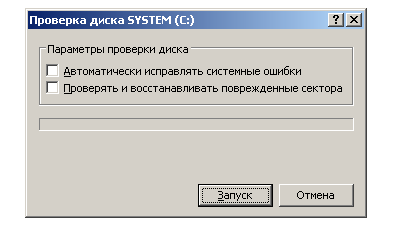 Рисунок 2. Окно программы «Проверка диска»
Рисунок 2. Окно программы «Проверка диска»
Кроме того, в ОС Windows имеется ряд других утилит, например, Блокнот, WordPad, Paint и др.
Блокнот – это простейший текстовый редактор, который используется для создания простых документов (создаются файлы с расширением .txt).
WordPad – это текстовый редактор, с помощью которого можно создавать и редактировать как простейшие текстовые документы, так и документы со сложным форматированием и рисунками. В WordPad реализована возможность связывания и внедрения данных из других документов в документ, созданный в WordPad. Файлы, созданные в WordPad, можно сохранять как тестовые документы с расширением .RTF. Внешний вид окна программы представлено на рис. 3.
 Рисунок 3. Окно программы «WordPad»
Рисунок 3. Окно программы «WordPad»
Графический редактор Paint – это программа, предназначенная для создания и редактирования растровых рисунков. Редактор Paint может работать с файлами, имеющими следующие расширения: bmp, GIF, dib, TIFF, JPEG, PNG. Внешний вид окна программы представлено на рис. 4.
 Рисунок 4. Окно программы «Paint»
Рисунок 4. Окно программы «Paint»
Удаление программы с компьютера
Изучим теперь несколько способов ПРАВИЛЬНОГО удаления (деинсталляции) программы с компьютера. Я предлагаю Вам два варианта.
Первый заключается в поиске специального файла, запускающего деинсталляцию программы. Его можно найти либо в папке, где программа установлена, либо в меню «пуск». Его расширение также “.exe”, а имя содержит слово “uninstall” или краткие производные от него.
Запускаем удаление и следуем инструкциям. Теперь программа будет удалена верно, и компьютер будет об этом знать. Если же Вы удалите папку с программой через корзину, то рискуете нажить себе кучу проблем. Не советую.
Второй способ удаления программы Вы найдете в меню «Панель управления», которое можно найти в правой колонке меню «Пуск».
Тут нас интересуют «программы», а точнее «удаление программы». Нажимаем и ждем построения списка. Затем находим нужную, а точнее ненужную программу и кликаем правой кнопкой мыши. Выбираем единственно верный вариант и следуем инструкциям.
Теперь Вы знаете, как установить, а главное – как удалить программу с компьютера. Пользуйтесь новыми знаниями, ведь практика дает больше, чем теория.
Установка программ на компьютер
Для работы с программой, её нужно установить на компьютер. Процесс установки программ проходит по похожему сценарию, ваша задача следовать инструкциям менеджера установки.
Если программное обеспечение куплено в магазине, достаточно вставить установочный диск в дисковод и следовать инструкциям на экране. Если программное обеспечение, загружено из интернета, с ним будет файл readme (например, readme.txt), который включает в себя инструкции по установке и другую информацию.
Совет: Соблюдайте осторожность при загрузке программного обеспечения из интернета, так как он может содержать вирусы или другие вредоносные программы. Программы купленные, или распространяющиеся в обмен на подписку не содержат вирусов, программы, скачанные в интернете, с сомнительных источников могут содержать вредоносный код
Если у вас есть Антивирус, настоятельно рекомендуем проверить загруженное программное обеспечение, прежде чем устанавливать его.
Области применения продуктов 1С
Программы 1С:Предприятие созданы специально для решения всех известных задач по управлению компанией и учету. Конфигурация может содержать в себе не только стандартный набор общих функций, но и возможности под конкретную отрасль с учетом индивидуальных задач отдельной компании.
Любую программу «1С:Предприятие 8» можно адаптировать для конкретной отрасли.
Области, где для автоматизации применяются программы «1С:Предприятие»:
- Бухгалтерский и налоговый учет по стандартам России и стран СНГ, отчетность МСФО;
- Торгово-складской учет и управление торговой компанией;
- Управленческий учет и бюджетирование, консолидация;
- Учет денежных средств и финансовое планирование;
- Управление производством и учет производственных затрат, расчет себестоимости;
- Управление логистикой, закупками;
- Розничная торговля;
- Управление документооборотом;
- Кадровый учет и управление персоналом, ведение кадровой политики и расчетов с сотрудниками;
- Управление взаимоотношениями с клиентами (CRM);
- Комплексное управление предприятиями (ERP) различных сфер деятельности, в т.ч. – производство, торговля, строительство, сельское хозяйство, ТЭК, ЖКХ, финансовый сектор, общественное питание, гостиничный бизнес, медицина и пр.
Являются ли игры программами?
Да, но, как правило, их называют играми, а не программами. А из-за большого разнообразия различных игр, их также делят на подкатегории, такие как MMORPG, FPS, RPG и другие. Например, Quake это игра в жанре шутер от первого лица (FPS).
Доп. информация
- Какие бывают программы?
- Основные виды лицензий программ
- Как установить программу?
- Как узнать версию программы?
2. Программирование (англ. programming), иногда программинг, а также слово program в качестве глагола, является термином, используемым для описания процесса работы программиста разрабатывающего программное обеспечение.
3. Program также является шведским переводом папки Program Files в операционных системах Windows.
См. также: Удаление программы(функция), вредоносная программа, виджет.
Похожие слова
ПрограммоПрограммкаПрограммноПрограммныйПрограммистПрограммностьПрограммируемыйПрограммирующийПрограммироватьПрограммированиеПрограмма-минимумПрограмма-драйверПрограммированныйПрограммирующийсяПрограммироватьсяПрограммировавшийПрограммоносительПрограмма-максимумПрограммная музыкаПрограмма-отладчикПрограмма-диспетчерПрограммировавшийсяПрограммные средстваПрограмма-русификаторПрограмма-консультантПрограммное управлениеПрограммное обеспечениеПрограммно-целевой методПрограммирование экономическоеПрограмма оон по окружающей среде
Установка программы на компьютер
Теперь перейдем к активным действиям. Нас интересует установка и удаление программ. Давайте попробуем сперва установить любую программу. Это достаточно просто, ведь в современных ОС функция установки приложения является почти автоматической. Вам достаточно лишь выбрать место, куда оно будет установлено и сделать еще кое-какие мелкие поправки.
Установить программу можно как с самого компьютера, так и с любого съемного носителя. Все зависит от того, где находится установочный файл. Его довольно легко определить. Установочный файл имеет расширение “.exe”. Стоит уточнить, что запускающий программу файл имеет то же расширение, но если программа еще не установлена, то и его на компьютере еще нет. Если Вы пытаетесь установить программу с диска, то, скорее всего, увидите меню при вставке диска в привод (дисковод). Там Вы сможете выбрать нужную программу или любое другое действие (возможно, там будет строка “Read Me”, означающая текстовое описание к содержимому диска).
Неважно как, но Вы запустили установку программы. Первое окно будет выглядеть примерно вот так:
Обратите внимание на «птички» в левом нижнем углу. Если их оставить, то помимо устанавливаемой программы, Вы получите на свой компьютер еще несколько приложений
Нужны они Вам или нет — дело только Ваше. Но я советую Вам разобраться, зачем они нужны. Поищите информацию в интернете или спросите у знающих друзей.
Следующее окно может предложить Вам выбор языка. Я предпочитаю русский, но никто не запрещает установить программу на грузинском или греческом. Выбирайте.
Установка и удаление программ проводится специальной программой операционной системы — мастером установки. Об этом Вам сообщит следующее окно:
Частенько Вы будете видеть и окно, предлагающее ознакомиться с условиями лицензионного соглашения. Если прочитаете, то наверняка поймете, лицензионного качества, и как нехорошо нарушать закон об авторских правах. Не забудьте поставить птичку «я согласен (agree)».
И наконец-то мы попадаем на окно выбора пути установки. Здесь нужно действовать грамотно и не пускать дело на самотек. Если Вы пытаетесь установить игру, то не ставьте ее на локальный диск С. Выберите любой другой, а лучше просто выделите для этого специальный локальный диск. Для случаев, когда устанавливается приложение рабочего характера, допускается установка на диск С, а порой она и необходима.
Нажимаем кнопку «далее (next)» и идем заваривать кофе или чай. Если программа объемная, то установка может занять значительный промежуток времени. При установке на вашем компьютере создаются новые файлы и папки, которые будут использоваться программой при ее работе.
Окончание установки ознаменуется выбором, где будет создан ярлык запуска программы. Меню «пуск», рабочий стол или панель быстрого запуска — что кому больше нравится. Программа установлена и готова к работе.